Как загрузить файл конфигурации VPN на iPhone с помощью приложения OpenVPN
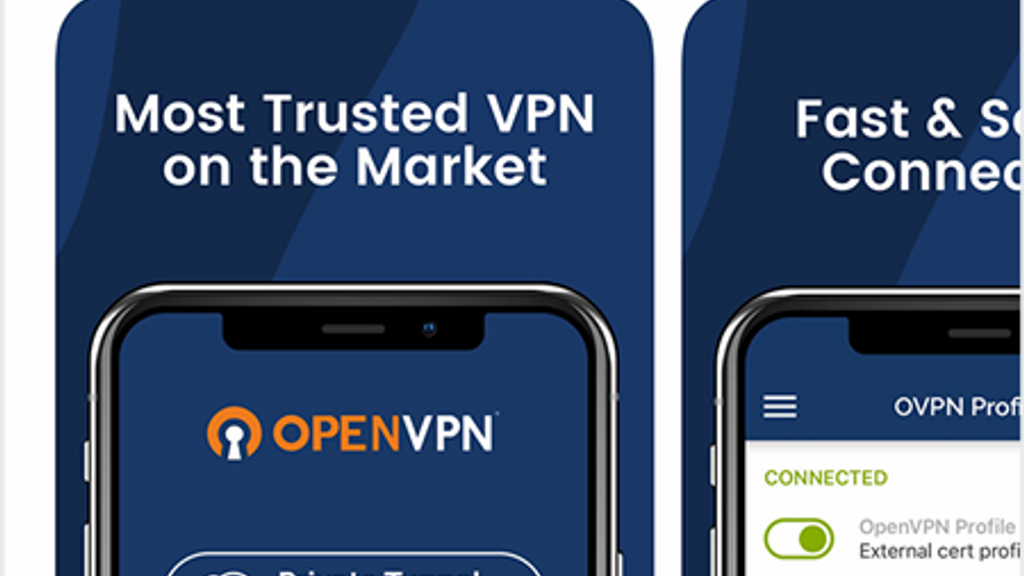
Если вы установили приложение OpenVPN Connect на айфон или айпад и у вас возникли затруднения с загрузкой в приложение файла конфигурации VPN соединения, то на айфоне порядок действий будет следующий:
Нажимайте прямо по имени файла в сообщении.
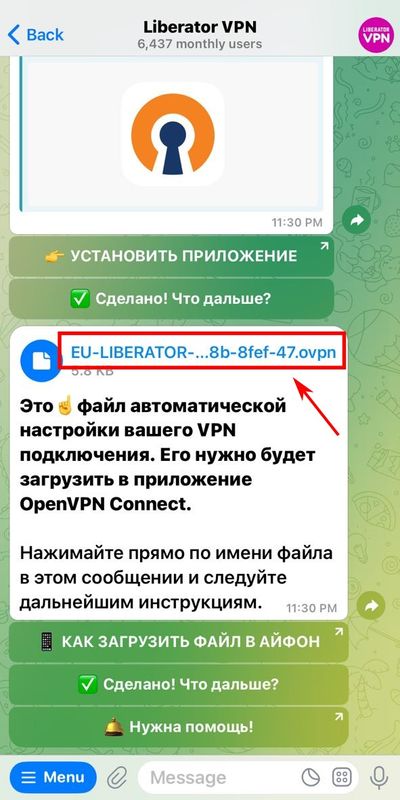
Телефон вам покажет экран, который выглядит примерно как на изибражении ниже. Нажмите в правом верхнем углу там, где выделено красным.
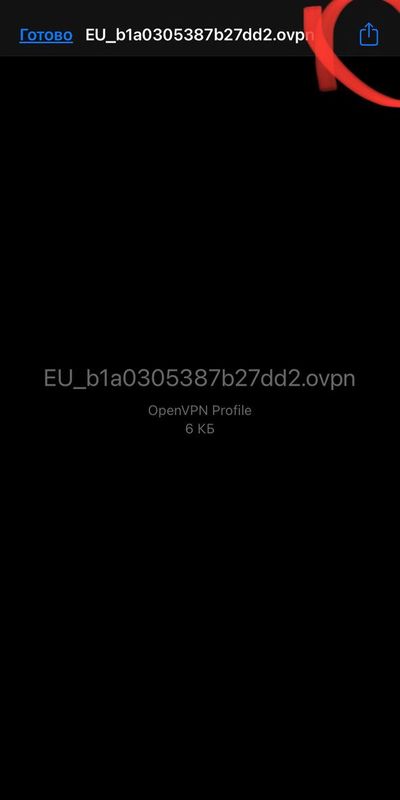
Иногда, на некоторых версия iOS синий значок, который нужно нажать, находится в нижнем левом углу экрана.
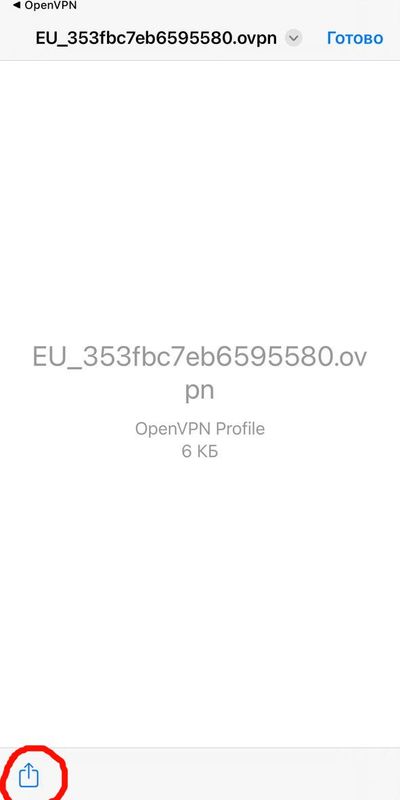
Далее откроется следующий экран, в котором вам нужно будет выбрать приложение OpenVPN из предложенного списка.
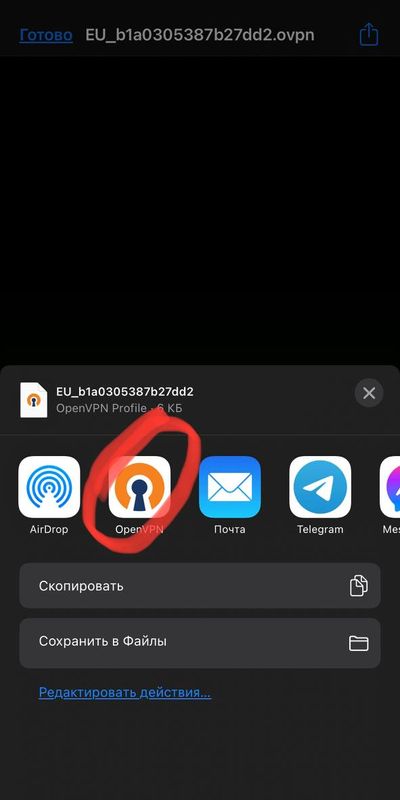
После выбора файла, добавьте его в приложение нажав по ADD
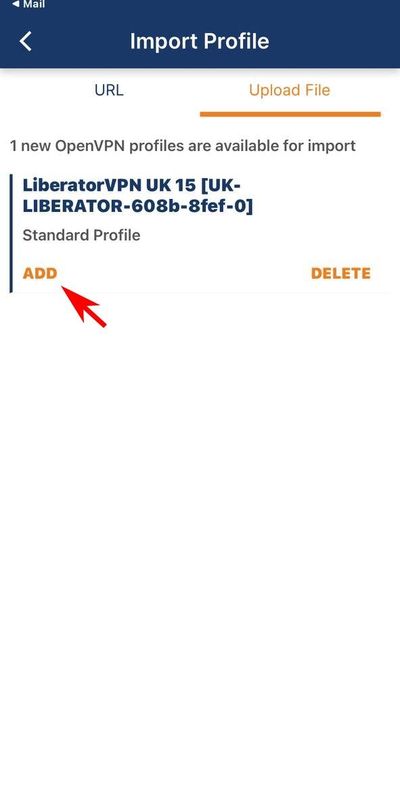
Разрешите приложению создать подключение
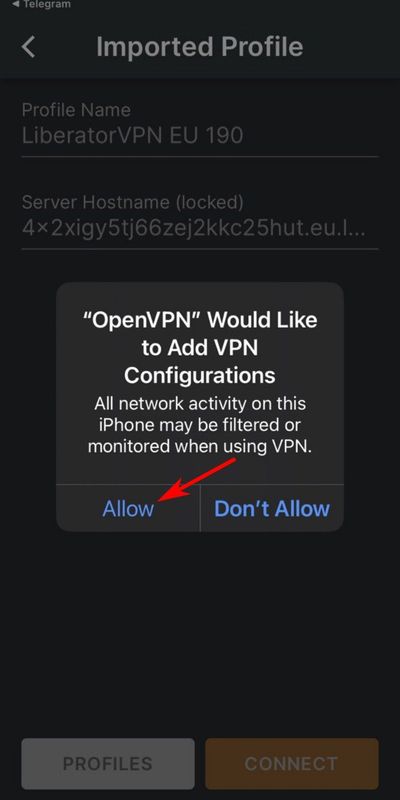
Выполните VPN подключение, нажав по кнопке CONNECT
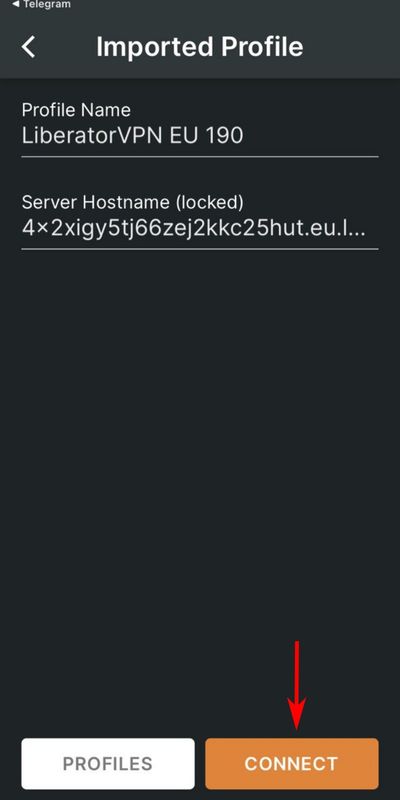
Так выглядит подключенный VPN в приложении. Вы также можете его включать непосредственно в настройках вашего телефона он будет отображаться в разделе VPN
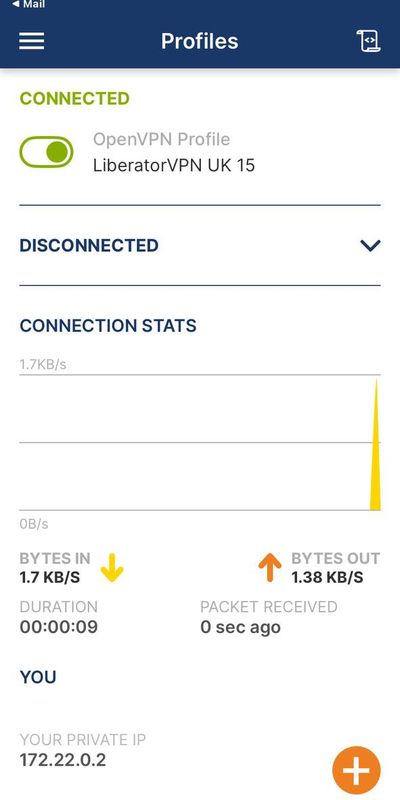
Если у вас остались вопросы или какие-то сложности с подключением VPN на айфоне, дайте нам знать. Мы поможем разобраться.